Forhåndsvisninger av miniatyrbilder spiller en viktig rolle for å hjelpe deg med å identifisere innhold i bilde- og videofiler. Imidlertid kan Windows 11 og Windows 10 slutte å vise dem av flere grunner. Eldre iterasjoner av operativsystemet har også hatt det samme problemet.
I de fleste tilfeller vil du se tomme miniatyrbilder på grunn av feil konfigurerte innstillinger for Filutforsker (kalt Windows Utforsker tidligere) eller en korrupt miniatyrbuffer . Men en sjelden gang kan du ha å gjøre med noe så alvorlig som skadelig programvare.
Innholdsfortegnelse
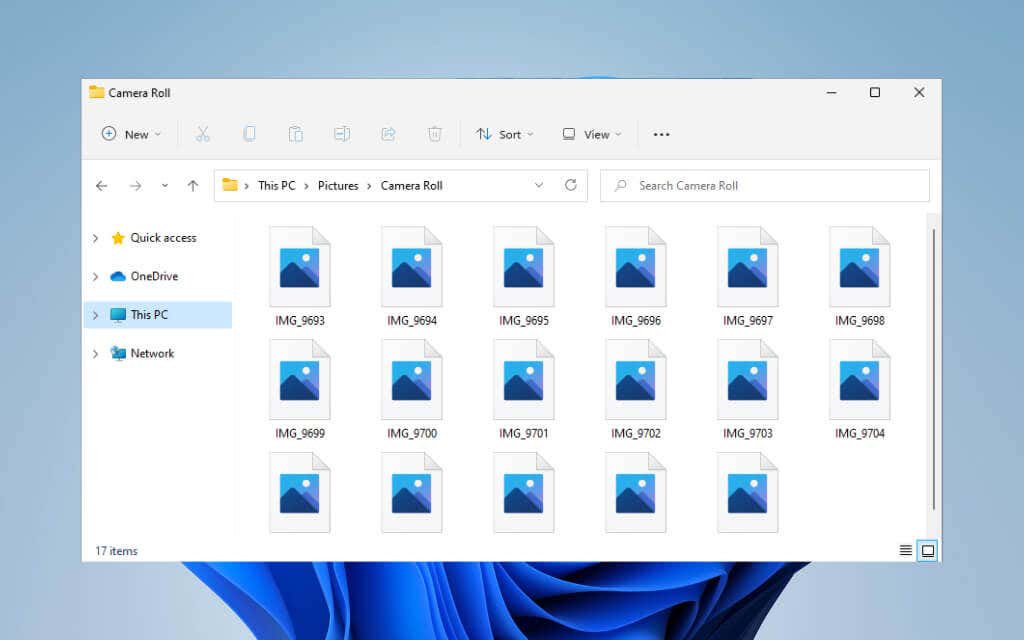
Arbeid gjennom rettelsene nedenfor for å få vist alle miniatyrbilder i Windows 11 og 10 så snart som mulig.
p>Merk: Av design kan ikke Windows 11 vise forhåndsvisninger av miniatyrbilder for mapper. Følgende rettelser påvirker derfor bare forhåndsvisninger av filer i Microsofts nyeste operativsystem.
Sjekk alternativene for mappevisning
Det første du må gjøre er å sjekke om Windows 11 eller Windows 10 er satt opp til å vise forhåndsvisninger av miniatyrbilder i Filutforsker. Du kan gjøre det via dialogboksen Alternativer for Filutforsker.
1. Velg Søk-ikonet eller -boksen på oppgavelinjen og skriv inn alternativer for filutforsker.
2. Velg Åpne.
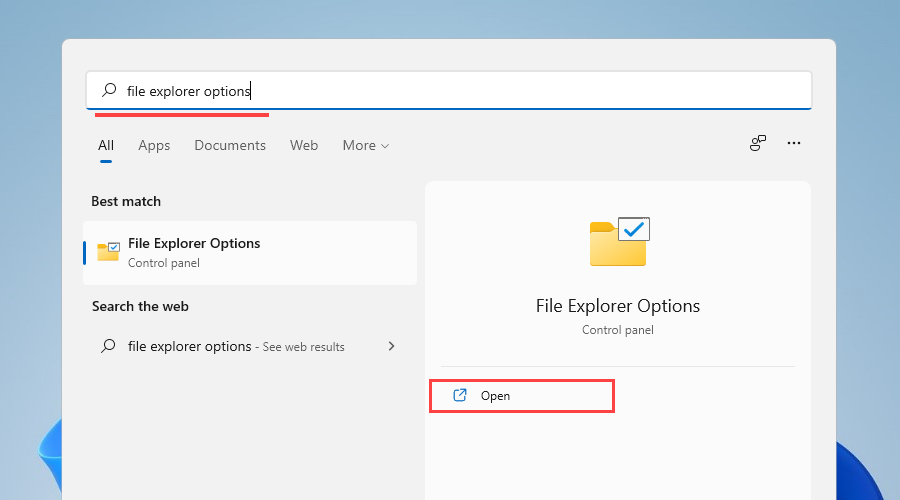 < p>3. Bytt til Vis -fanen.
< p>3. Bytt til Vis -fanen.
4. Fjern merket i boksen ved siden av Vis alltid ikoner, aldri miniatyrbilder.

5. Velg Bruk og deretter OK.
Hvis du måtte aktivere alternativet i trinn 4, bør Filutforsker generere miniatyrbilder umiddelbart. Hvis du ikke trengte å gjøre noe, fortsett med resten av rettelsene.
Tving omstart av filutforsker
Filutforsker kan også feile uten grunn og slutte å fungere korrekt. Den raskeste måten å fikse det på er å starte den på nytt ved hjelp av Oppgavebehandling.
1. Trykk Shift + Ctrl + Esc for å åpne Oppgavebehandling.
2. Velg Flere detaljer (hvis nødvendig) for å utvide standard oppgavebehandlingsvisning.
3. Finn og velg Windows Utforsker under Prosesser -fanen.
4. Velg Start på nytt knappen for å starte filutforskeren på nytt.
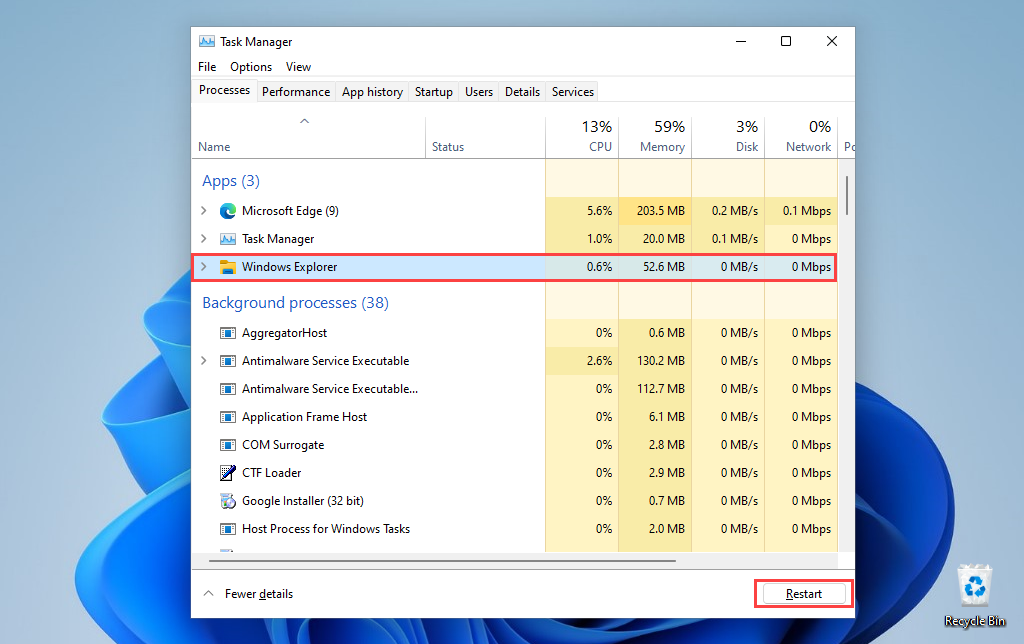
5. Avslutt Oppgavebehandling.
Hvis bilde- eller videofiler (og mapper i Windows 10) fortsatt vises tomme, prøv å starte operativsystemet på nytt i stedet.
Slett miniatyrbuffer
< p>Hvis miniatyrbildene fortsatt ikke vises, er sjansen stor for at du har å gjøre med en korrupt miniatyrbuffer. Sletting hjelper File Explorer med å gjenskape forhåndsvisninger fra bunnen av.
1. Åpne Start -menyen og velg Innstillinger.
2. Velg System > Lagring.
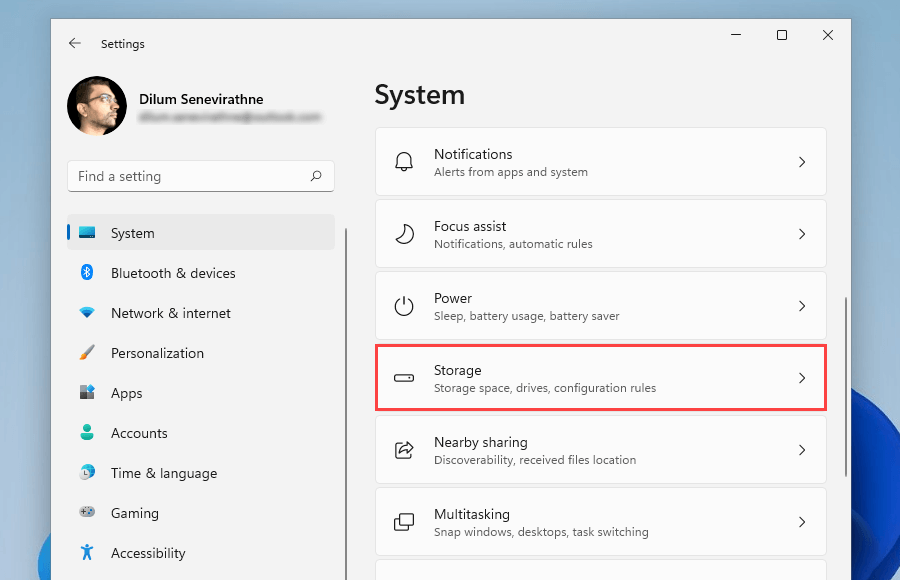
3 . Velg Midlertidige filer.
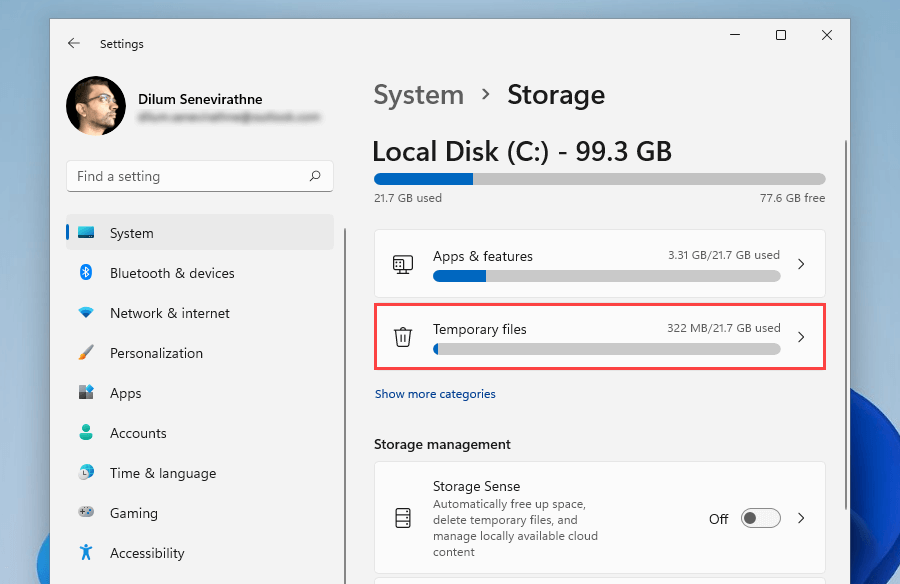
4. Merk av i boksen ved siden av miniatyrbilder og velg Fjern filer.
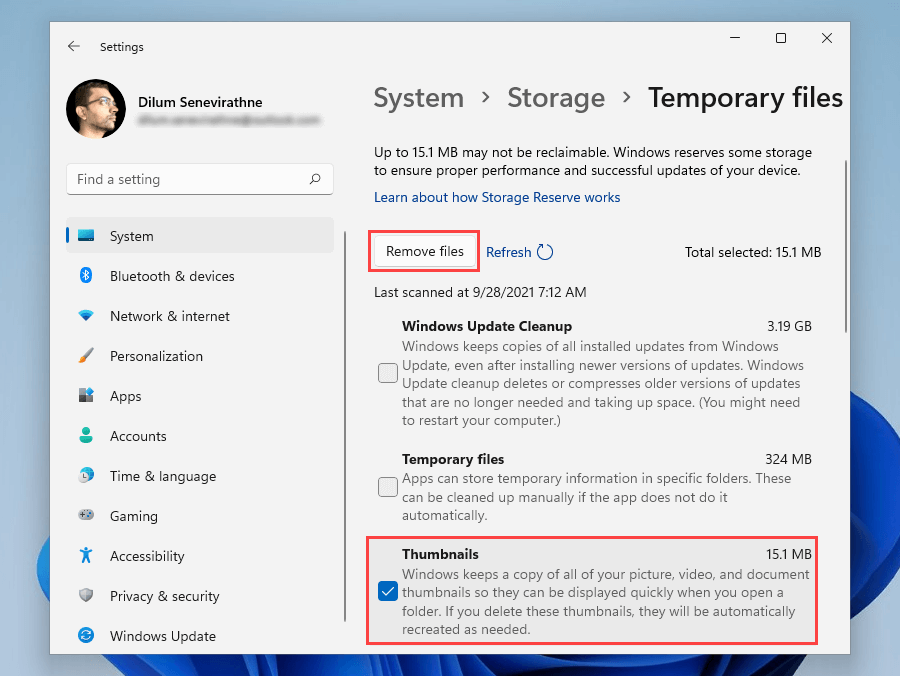
5. Start datamaskinen på nytt.
Slett miniatyrbuffer (alternativ metode)
Hvis du har problemer med å slette miniatyrbufferen via lagringsinnstillingene i Windows 11 eller Windows 10, prøv denne alternative metoden som involverer den gamle Diskopprydding-appen i stedet.
1. Trykk på Windows + R for å åpne Kjør -boksen.
2. Skriv cleanmgr og velg OK.
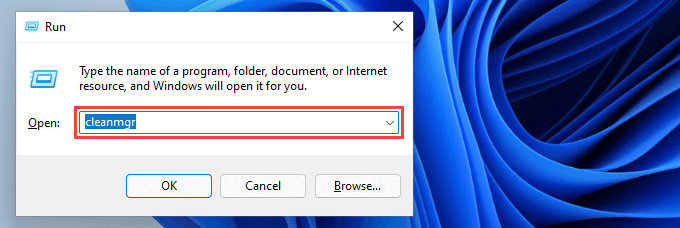
3. Merk av i boksen ved siden av miniatyrbilder.
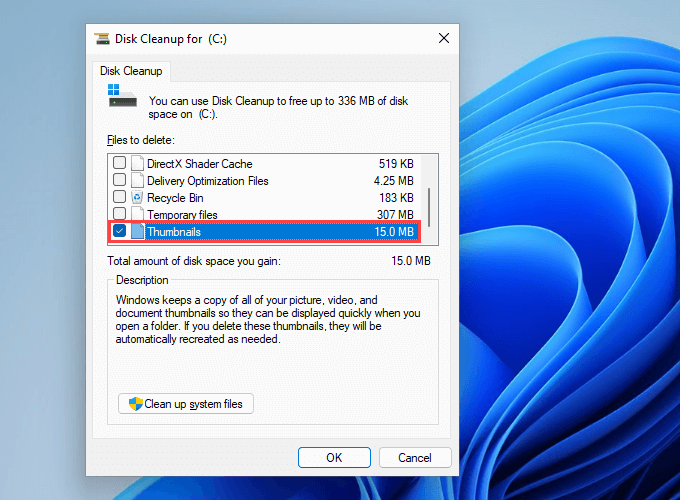
4. Velg OK.
Gjenopprett standardinnstillinger for filutforsker
Å starte Filutforskerens visningsalternativer på nytt til standardinnstillingene kan også løse problemer som hindrer Windows 11 og 10 fra å viser miniatyrbilder riktig.
1. Søk etter og åpne dialogboksen Alternativer for Filutforsker.
2. Bytt til Vis -fanen.
3. Velg Gjenopprett standardinnstillinger.
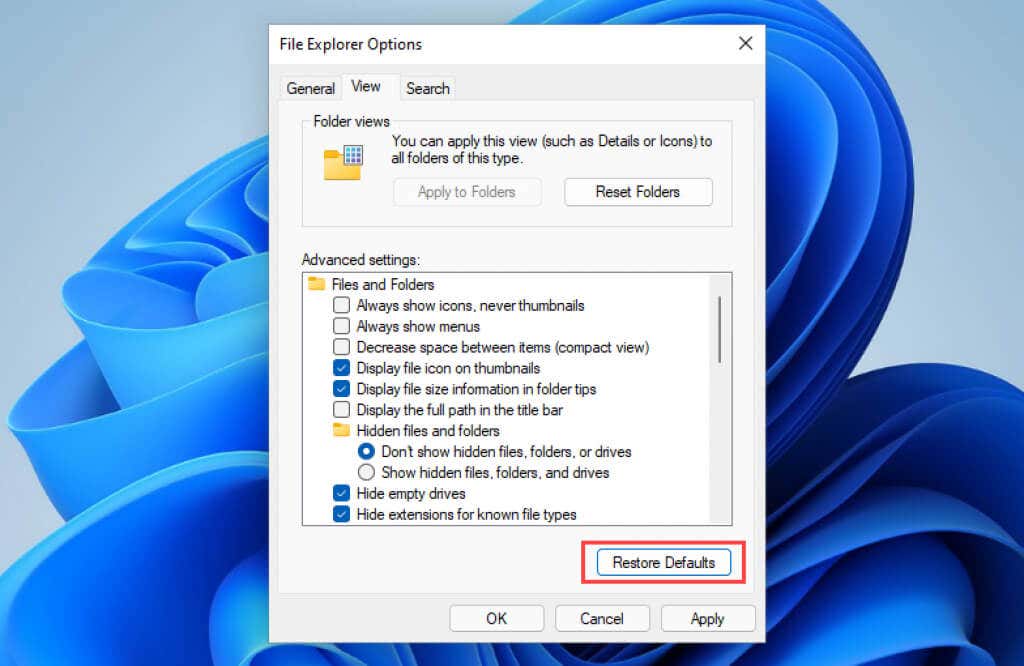
4. Velg Bruk og deretter OK.
Tilbakestill standardapplikasjon
Er problemet begrenset til et bestemt bilde- eller videoformat? Å sette opp et annet standardprogram kan forårsake det. Prøv å konfigurere den til å åpne i en innebygd Microsoft-app.
1. Høyreklikk en fil i filformatet og pek på Åpne med.
2. Velg Velg en annen app.
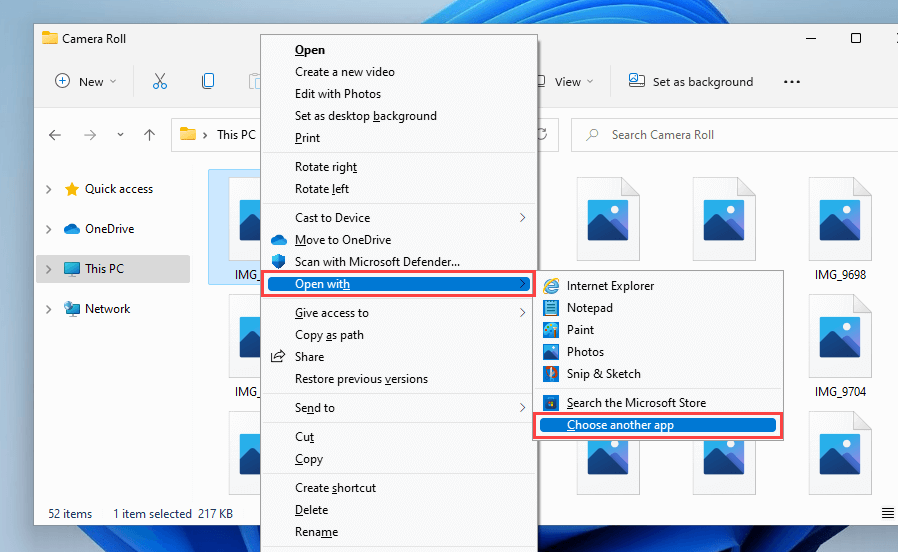
3. Velg en innebygd app– f.eks. Bilder (for bilder) eller Filmer & TV (for videoer).
4. Merk av i boksen ved siden av Bruk alltid denne appen til å åpne filer.
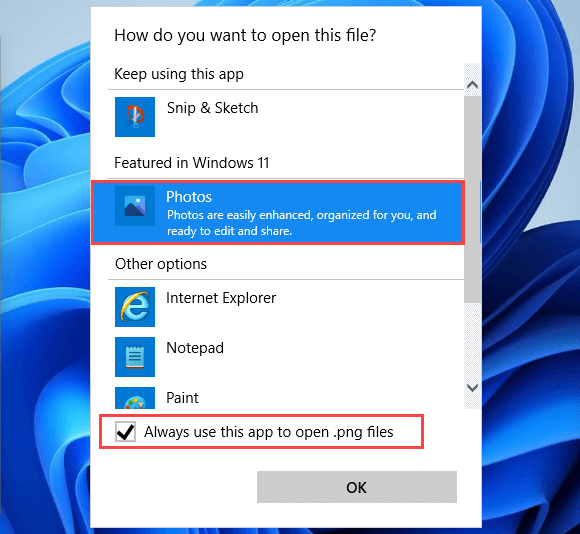
5. Velg OK.
Installer de relevante kodekene
Omvendt kan det hende at bilde- og videofiler relatert til ikke-støttede formater i Windows ikke viser forhåndsvisninger av miniatyrbilder. Du kan prøve å fikse det ved å installere de relevante kodekene.
For eksempel vil iPhones standard HEIC-bildeformat ikke gjengi miniatyrbilder på Windows med mindre du installerer HEIC Image Extensions.
På den annen side kan K-Lite Codec Pack hjelpe deg med uvanlige videoformater.
Oppdater grafikkdriverne
Utdaterte grafikkdrivere forårsaker ytelsesproblemer og forhindrer at ulike Windows-funksjoner (for eksempel forhåndsvisninger av miniatyrbilder) fungerer som de skal. Sjekk med skjermkortprodusentens nettsted (som NVIDIA eller AMD) for en nyere driverversjon, eller bruk et gratis driveroppdateringsverktøy for å få alt oppdatert.
I tillegg er det’ 8217;en god idé å sjekke Windows Update for eventuelle Microsoft-verifiserte skjermdriveroppdateringer.
1. Åpne Innstillinger -appen.
2. Velg Windows Update.
3. Velg Se etter oppdateringer. Etter at Windows Update er ferdig med å søke etter oppdateringer, velger du Avanserte alternativer. På Windows 10 velger du Se valgfrie oppdateringer i stedet og hopper over neste trinn.
4. Velg Valgfrie oppdateringer.
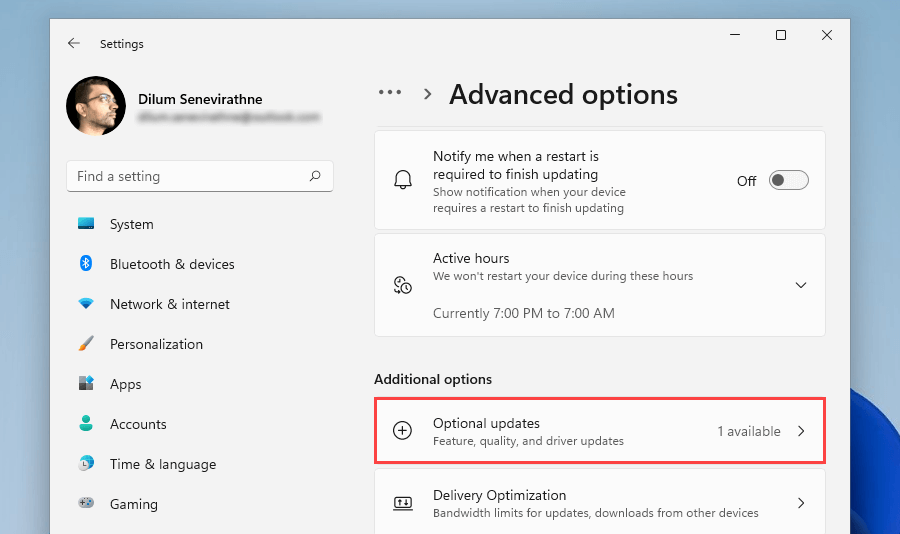
5. Velg eventuelle skjermrelaterte driveroppdateringer og velg Last ned & installer.
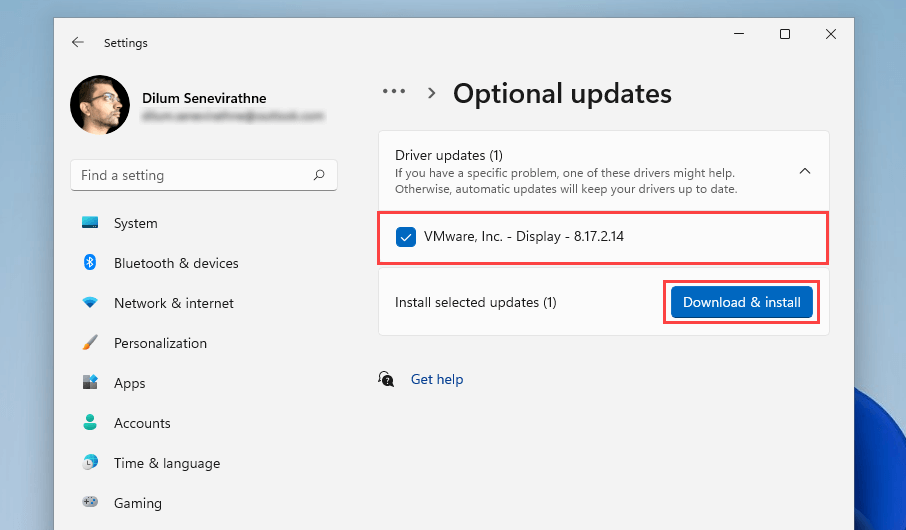
Mens du’ Når du er i gang, anbefaler vi også å bruke de siste oppdateringene for selve Windows. De inneholder vanligvis feilrettinger for systemrelaterte funksjoner og kan bare hjelpe med å fikse problemer med filutforsker for godt.
Kjør en SFC-skanning
Prøv å kjøre en skanning ved å bruke systemfilkontrollen. Det er et kommandolinjeverktøy som hjelper til med å løse mulige filkorrupsjonsproblemer i Windows 11 og 10.
1. Trykk Windows + X og velg Windows Terminal (Admin) eller Windows PowerShell (Terminal).
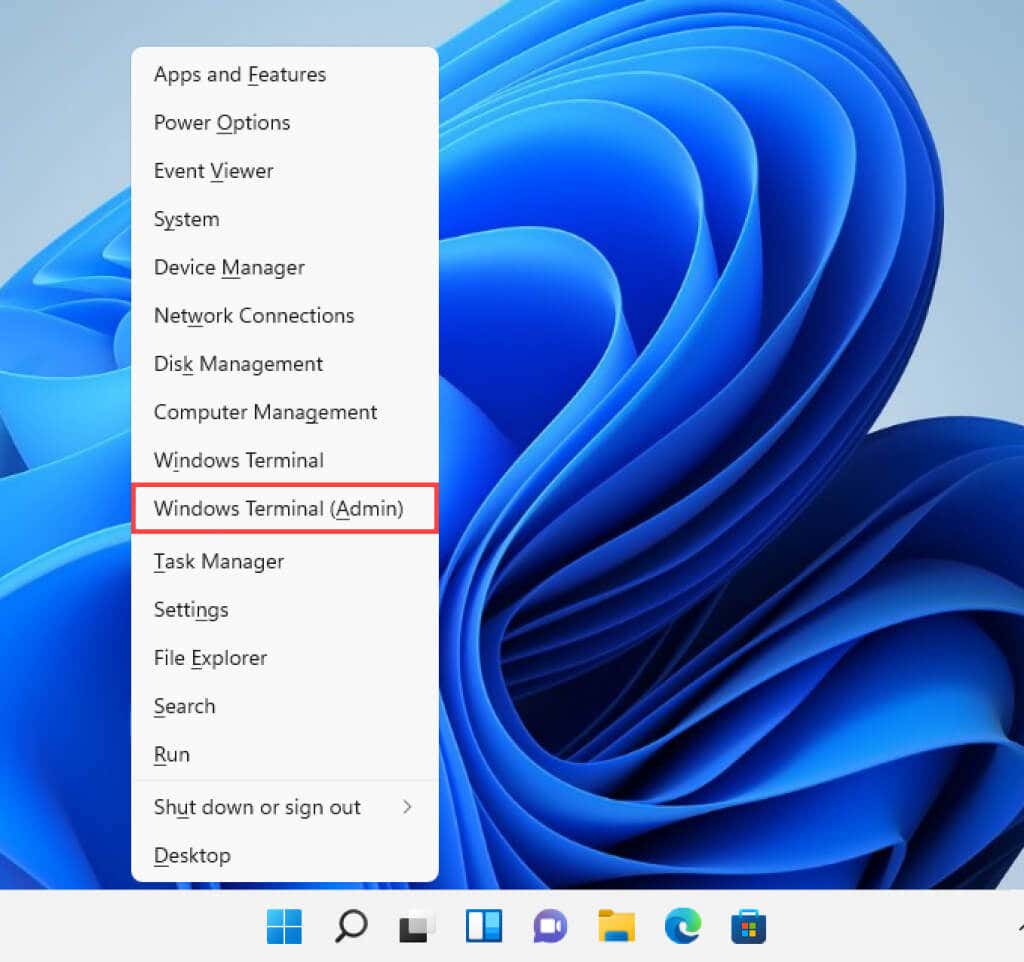
2. Skriv inn følgende kommando:
sfc /scannow

3. Trykk Enter.
En SFC-skanning tar vanligvis litt tid å fullføre. Hvis den klarer å finne og fikse problemer, vil du kanskje fortsette ved å kjøre DISM (Deployment Image Servicing and Management)-verktøyet.
Kjør Anti-Malware Scan
Hvis problemet med miniatyrbilder som ikke vises, fortsetter eller gjentar seg, kan det hende du har å gjøre med filutforsker-kapringsprogramvare. Bruk Windows Security til å utføre en grundig skanning av datamaskinen din for skadelig programvare.
1. Søk etter og åpne Windows-sikkerhet.
2. Velg Virus & trusselbeskyttelse.
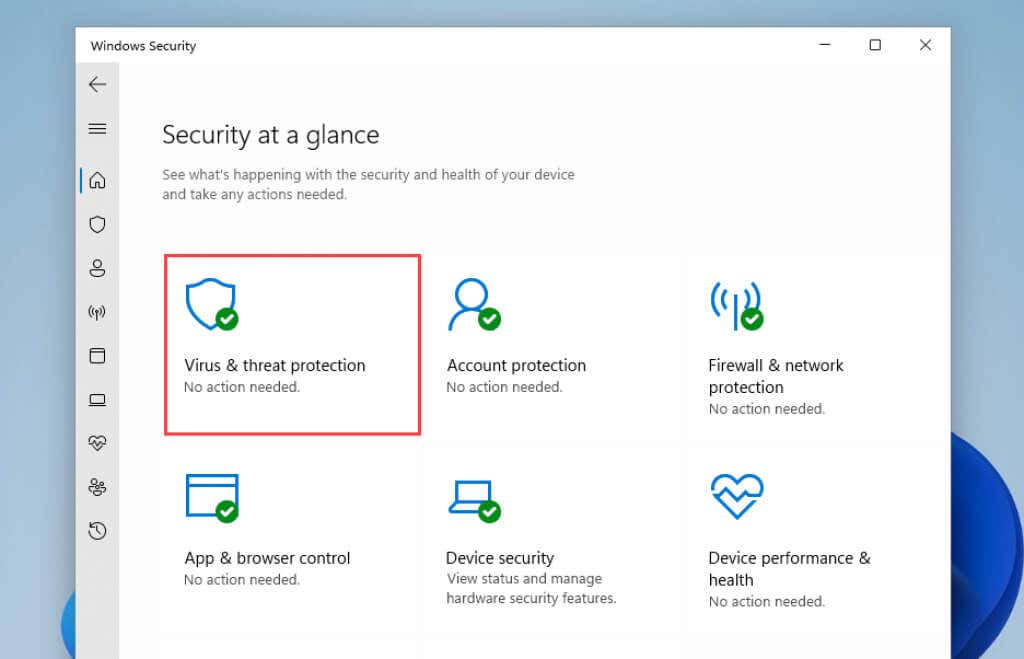
3. Rull ned til Virus & trusselbeskyttelsesinnstillingerog installer eventuelle ventende antimalware-definisjonsoppdateringer. Rull deretter opp igjen og velg Skannealternativer.
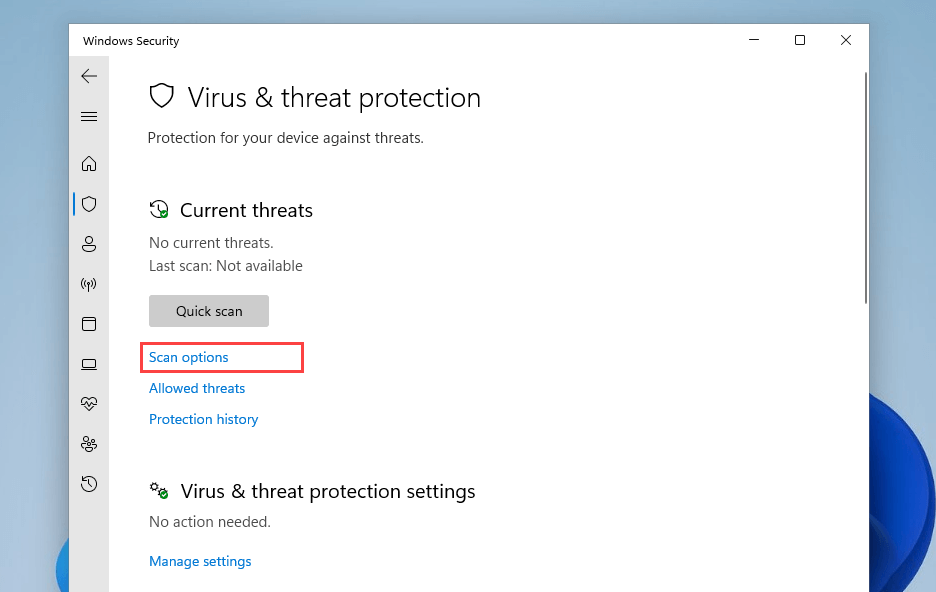
4. Merk av for alternativknappen ved siden av Full skanning.
5. Velg Skann nå.
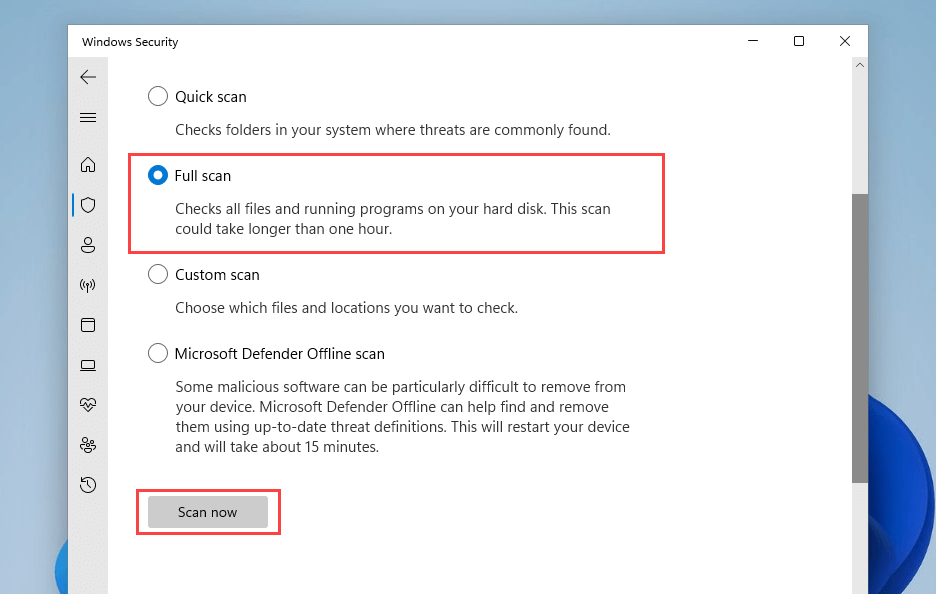
Alternativt kan du bruke en dedikert fjerning av skadelig programvare som Malwarebytes for å finne og fjerne farlige former for skadelig programvare.
Filutforsker viser forhåndsvisninger av miniatyrbilder igjen
Hvis du jobber med bilder og videoer, da er forhåndsvisninger av miniatyrbilder uunnværlige. Forhåpentligvis hjalp løsningene ovenfor, og File Explorer er tilbake til å vise dem riktig. Det er en viktig funksjon som er vel verdt å ta deg tid til å fikse. Hvis problemet oppstår igjen (og det kan godt hende), bare kjør gjennom rettelsene ovenfor, så skal det gå bra.